Résolu! Vidéos YouTube non lues sur mon iPhone
Regarder des vidéos YouTube sur votre iPhone est assez pratique et agréable. Cependant, il se peut que vous vous trouviez parfois dans une situation où les vidéos YouTube ne sont pas lues sur votre iPhone. C'est incroyablement frustrant, surtout si vous essayez de montrer une vidéo amusante à votre ami ou d'écouter une vidéo musicale au gymnase.
Ici, dans cet article, nous énumérerons quelques problèmes courants sur YouTube et vous partagerons les solutions possibles pour l’application YouTube ne fonctionnant pas sur iPhone (iPhone X, iPhone 8, iPhone 7, etc. inclus).

Principales causes et solutions pour les vidéos YouTube non lues sur iPhone
# 1.1. Erreur de lecture, appuyez pour réessayer
C'est l'erreur YouTube la plus courante que vous rencontrerez sur iPhone, les solutions suivantes résolvent probablement ce type de problème en moins de temps.
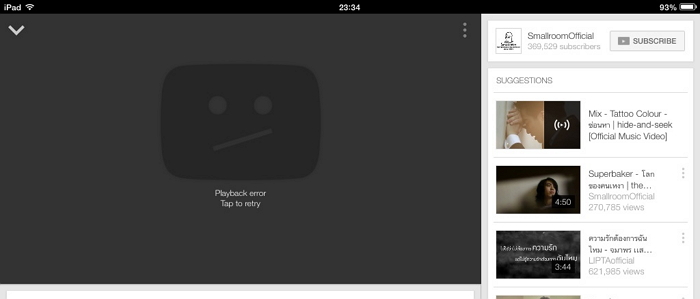
Solutions :
Déconnectez-vous de votre compte Google, puis reconnectez-vous.
Vérifiez votre réseau. Réinitialisez les paramètres du modem/routeur et reconnectez-vous au Wi-Fi. La connexion Wi-Fi est bien meilleure que le réseau 3G/4G.
Mettez à jour l’application YouTube pour iOS (visitez l’App Store - Choisissez « Mises à jour » - Sélectionnez « YouTube » - Cliquez sur « Mettre à jour » ). Si cela ne fonctionne toujours pas, désinstallez et réinstallez votre YouTube.
Effacez les fichiers de cache et les cookies de l’application et du navigateur YouTube. Bien sûr, vous pouvez essayer d'utiliser d'autres navigateurs.
Redémarrez l'appareil ou mettez à jour le micrologiciel iOS.
# 1.2. Mode écran noir
Si la vidéo YouTube est intégré sur un site Web, l’écran noir se produit généralement lorsque vous y jouez à l'aide de votre iPhone. Voyons donc ce que nous pouvons faire pour résoudre les problèmes lorsque les vidéos YouTube intégrées ne fonctionnent pas.

Solutions :
Vérifiez la connexion Internet, essayez de vous connecter à un réseau Wi-Fi stable.
Restaurer la qualité de la vidéo de défaut de YouTube.
Mettre à jour le navigateur Web à sa dernière version.
Actualiser le navigateur.
Ouvrir la vidéo sur YouTube à la place.
# 1.3. Vidéo non disponible
Un autre cas de navigateur est que si vous jouez à YouTube avec un navigateur Web sur l’iPhone, il arrive un moment où la vidéo que vous regardez montre un erreur « Désolé, cette vidéo n’est pas disponible sur cet appareil ».

Solutions :
Mettre à jour le navigateur.
Appuyer sur Paramètres, rechercher et choisir une version de bureau.
# 1.4. La vidéo ne se charge pas
Lorsque les vidéos YouTube ne se chargent pas iPhone, en grande partie à cause de la connexion Internet instable.
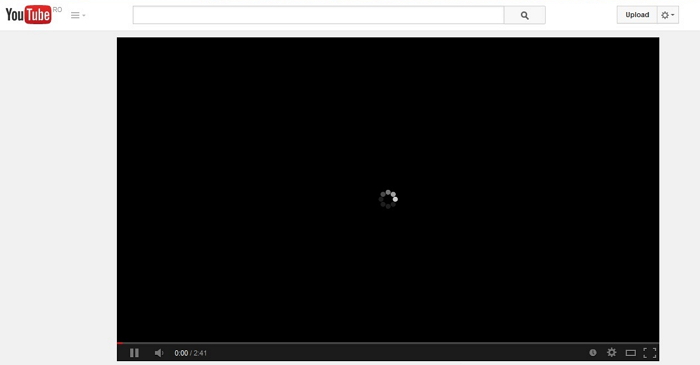
Solutions :
Vérifiez le signal Wi-Fi pour visionner des vidéos haute définition. Vous pouvez activer et désactiver le Wi-Fi.
Mettre à jour l'application YouTube et iOS.
Si vous ne parvenez toujours pas à lire la vidéo YouTube sur votre iPhone, consultez le reste pour
Autres solutions utiles : Réinitialisez les paramètres réseau aux paramètres d’usine par défaut, désactivez Bluetooth ou libérez de la mémoire iPhone.
Meilleure solution pour les vidéos YouTube non lues sur iPhone
Pour éviter que YouTube ne fonctionne pas, pourquoi ne pas télécharger vos vidéos YouTube préférées sur votre iPhone et les regarder plus tard pendant vos loisirs ? Ensuite, vous n’avez pas besoin d'attendre la mise en mémoire tampon et le chargement des vidéos, et vous pouvez les regarder hors ligne à tout moment et n'importe où. Tout ce dont vous avez besoin est un téléchargeur de vidéos YouTube gratuit comme VideoSolo Téléchargeur de Vidéos en ligne. C’est un outil 100 % fiable, sûr et sécurisé qui peut faire face parfaitement au problème de lecture de YouTube sur iPhone.
Vous trouverez ci-dessous trois étapes simples pour télécharger des vidéos YouTube sur iPhone avec VideoSolo Online Video Downloader.
Étape 1. Téléchargez une application de gestion appelée « Documents » depuis l’App Store avant d’utiliser VideoSolo Online Video Downloader. Après l'installation et l'activation, recherchez VideoSolo Téléchargeur de Vidéos en ligne dans cette application pour ouvrir la page d'accueil.

Étape 2. Ensuite, copiez l’URL de votre vidéo YouTube préférée et revenez dans les « Documents », collez-le dans la zone de saisie de VideoSolo Online Video Downloader, appuyez sur le bouton « Télécharger » à droite pour charger le contenu de la vidéo.
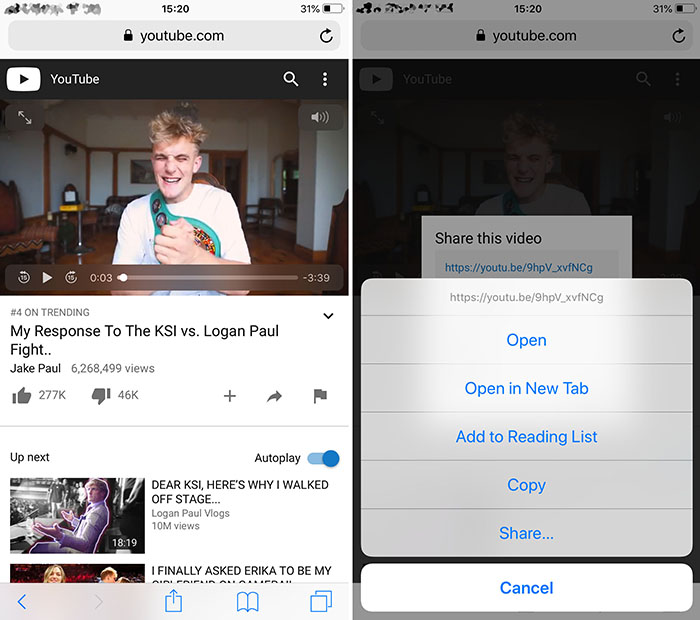
Étape 3. Après le chargement, vous pouvez faire défiler la page pour choisir les formats vidéo MP4 ou 3GP dans une résolution appropriée qui est compatible avec votre iPhone. Ensuite, cliquez sur le bouton « Télécharger » et une fenêtre apparaît où vous pouvez sélectionner le dossier de sortie dans « Documents ». Enfin, appuyez sur « Enregistrer » dans le coin supérieur droit de l’écran. Vous pouvez désormais profiter de la vidéo YouTube hors ligne sur votre iPhone.
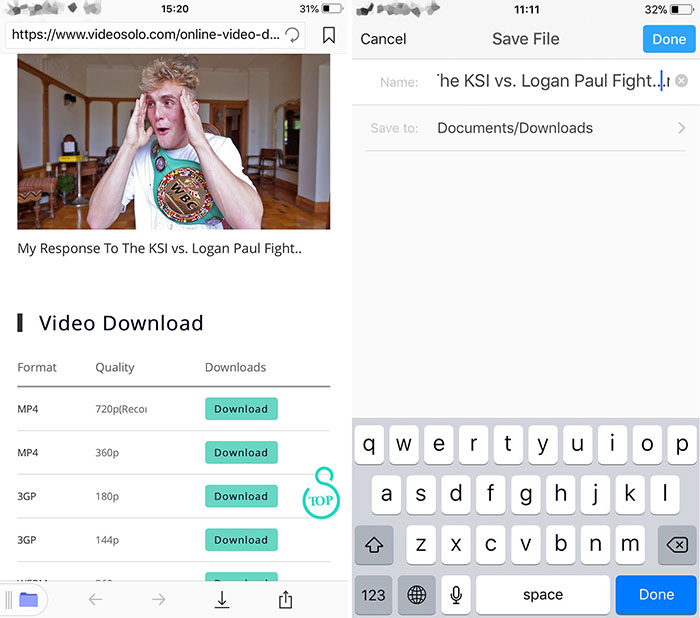
Il peut y avoir plusieurs raisons pour lesquelles les vidéos YouTube ne sont pas lues sur votre iPhone. Nous sommes convaincus que si vous suivez les solutions réalisables recommandées ci-dessus, en particulier si vous travaillez avec l’outil idéal de vidéo YouTube Offine - VideoSolo Téléchargeur de Vidéos en ligne, vous pouvez être certain que votre YouTube recommencera à fonctionner correctement !




